Az eszközök nem csatlakoznak a Windows 10 hozzáférési pontjához. IP -címek beszerzése

- 1370
- 133
- Bodnár András Martin
Az eszközök nem csatlakoznak a Windows 10 hozzáférési pontjához. IP -címek beszerzése
Már valahol több mint egy hét, a cikkekhez a Windows 10 -ben a hozzáférési pontok beállításához az emberek sok megjegyzést hagynak a problémáról, amikor az eszközök nem kapcsolódnak a laptopon futó hozzáférési ponthoz. Egyszerűen végtelen IP-címek, hitelesítés vagy hiba fogadása van, amelyek nem csatlakoztathatók ehhez a Wi-Fi hálózathoz. Ilyen probléma, ez természetesen nem hír, de amint megértem, a Windows 10 legutóbbi frissítése után sok felhasználó találkozott ezzel a hibával. Sokan azt írják, hogy minden jól működött a frissítés előtt.
Érdekes, hogy az eszközök csatlakoztatásának problémája megjelenik mind a Wi-Fi elosztásakor a parancssorban, mind a "mobil hotspot" -on, amely a Windows 10-ben megjelent egy nagy frissítés telepítése után.
Mindenesetre, ha van Windows 10, akkor az internetet Wi-Fi-n keresztül terjesztette a laptopból, és az eszközök nem csatlakoznak a hozzáférési ponthoz (lehetetlen csatlakozni, vagy IP-címet fogadni), akkor eljött a cím. Most megpróbáljuk megtudni, mi lehet a probléma. A többi cikkhez fűzött megjegyzésben már hagytak néhány tippet, amelyeket én is hozzáadok ehhez a cikkhez. Én magam nem találkoztam ezzel a problémával. Most ültem, kipróbáltam a különböző lehetőségeket egy mobil hozzáférési pont elindításával, de az eszközeim problémák nélkül csatlakoztak. Nem láttam hibákat. Két különböző számítógépen próbáltam a Windows 10 legújabb verziójával. A Wi-Fi adapterek eltérőek.
A Wi-Fi-hez való csatlakozás problémáinak megoldása, amely egy laptopot ad ki
Tehát, ha elindított egy hozzáférési pontot a laptopján (Windows 10), és amikor egy telefont, táblagépet, egy másik laptopot próbál csatlakoztatni, lásd a "IP -címek megszerzésével ...", "hitelesítés", ",", ",", "," nem csatlakoztatható a hálózathoz "és t. D., Ezután próbálja meg követni a következő ajánlásokat.
1 Igen, tudom, mi valószínűtlen, de ha van ilyen, jobb, ha kikapcsol. Elegendő lesz a vírus vírusba beépített márkatmower. A Windows 10 -be beépített tűzfalat is letilthatja. Nézd és gondolkodj, talán van még olyan programja, amely megakadályozhatja az eszközök kapcsolatát.
2 Győződjön meg arról, hogy megnyitotta az internethez való általános hozzáférést, az internetkapcsolat tulajdonságaiban. Ez egy nagyon fontos pont, amelyet részletesen írtam a hozzáférési pont beállításáról szóló cikkekben. Az általános hozzáférés megnyitásakor felmerülő problémákról itt írtam.
Ha az internethez való teljes hozzáférés nem nyitva van, akkor az elindított kapcsolat tulajdonságaiban lesz egy „IPv4 -twin” - „A hálózathoz való hozzáférés nélkül” vagy „az internethez való hozzáférés nélkül”.

Tehát ügyeljen arra, hogy ellenőrizze a teljes hozzáférési beállításokat, és ellenőrizze, hogy a kapcsolat közelében, amelyen keresztül fogadja az internetet, az "általában elérhető" felírása van.
3 Ellenőrizze az IP beállításait a "kapcsolat a helyi hálózaton keresztül*". Kattintson a jobb gombbal a csatlakozáshoz, amely a hozzáférési pont elindítása után jelent meg (csillaggal és számjegyekkel), és elveszíti a "Tulajdonságokat". Ezután válassza az "IP verzió 4 (TCP/IPv4)" lehetőséget, majd kattintson a "Tulajdonságok" gombra. Ha már vannak néhány IPS, és a fejlett Wi-Fi hálózathoz az eszközök nincsenek csatlakoztatva, akkor állítsa be az IP és a DNS automatikus átvételét. Töltse le újra a laptopot, indítsa el a hálózatot, ellenőrizze a teljes hozzáférési beállításokat, és próbálja meg csatlakozni.
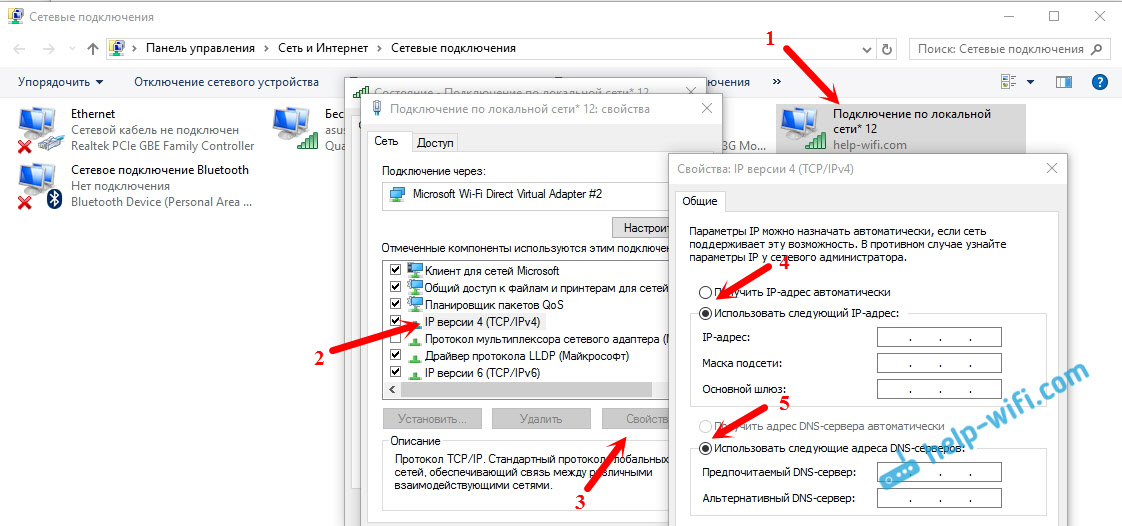
Vagy fordítva, ha van egy automatikus címek, és a kapcsolat problémáját megfigyeljük, akkor próbálja meg manuálisan felírni a címeket. Mint az alábbi képernyőképen. DNS, megpróbálhat nem írni. A fő IP -cím és az alhálózat maszkja.
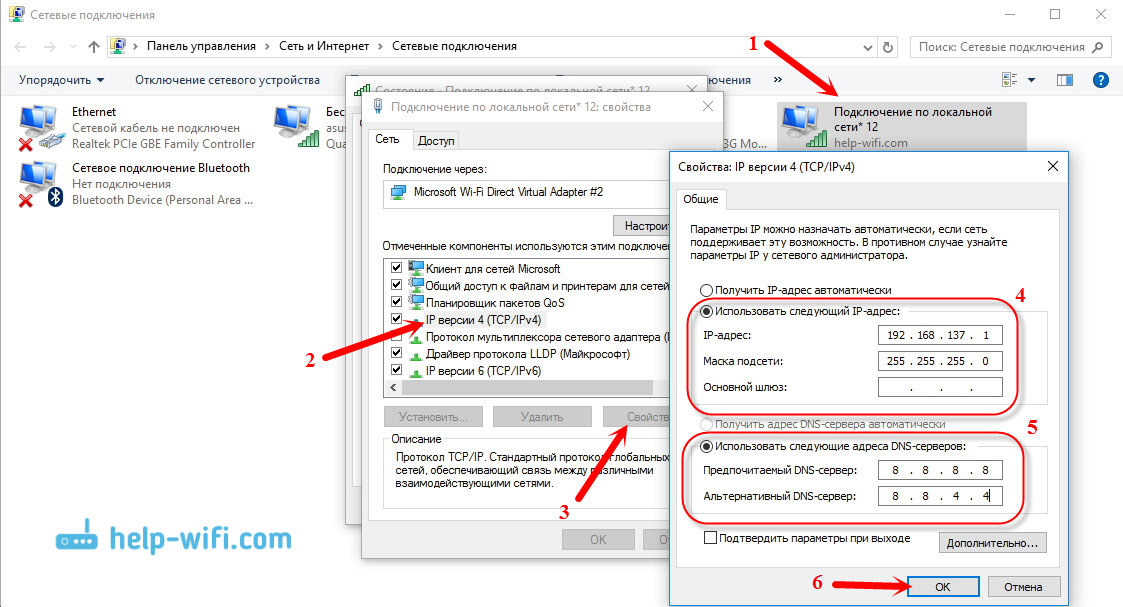
4 Próbálja meg eltávolítani az internetkapcsolatát (ha van PPPOE, nagysebességű), és hozza létre újra. Ezután a kapcsolat tulajdonságaiban újjáéleszti az internethez való teljes hozzáférést az elhanyagolt kapcsolathoz. A címeket nem kell manuálisan felírni.
5 Ellenőrizze, hogy rendelkezik -e szolgáltatásai: "VLAN Auto -építési szolgáltatás", "Routing" és "Általános hozzáférés az internethez való csatlakozáshoz (ICS)". Alapértelmezés szerint ezek a szolgáltatások automatikusan elindulnak. De talán olyan, hogy valamilyen okból megállítanak. Ellenőrizheti őket a "Vezérlőpult" - "Adminisztráció" - "Szolgáltatás" -on.
6 A TCP/IP és a DNS protokoll paramétereinek visszaállítása. Őszintén szólva, nem tudom, hogy ez segít -e, de azt hiszem, hogy szélsőséges esetekben kipróbálhatja. Futtassa a parancssort az adminisztrátor nevében (a jobb oldali kattintással a Start menüben). Végezzen el két csapatot egymás után:
Netsh winsock visszaállítás
Netsh int ip reset C: \ resetLog.Txt
Ezután indítsa újra a számítógépet, és indítsa el újra a Wi-Fi hálózat terjesztését, nyissa meg az általános hozzáférést.
Frissítés:
Észrevettem, hogy bizonyos esetekben a hálózat visszaállítása segít. Hogyan lehet elkészíteni, írta a cikkben: A hálózati beállítások visszaállítása a Windows 10 -ben.
7 Gleb a másik cikkhez fűzött megjegyzésben megosztotta döntését. Csak újratelepítette a Windows 10 -et. Ezután mind a Wi-Fi, mind a hozzáférési pont tökéletesen és stabilan működik a "mobil hotpot" -on keresztül. Ha a Windows újratelepítése nem nehéz eljárás, akkor miért nem próbálja meg.
A cikket frissítik.
Kérés. Ha ismersz más megoldást, vagy megszabadulhat a problémáktól a fent leírt néhány módszer összekapcsolásával, akkor írjon róla a megjegyzésekben. Az információk sokak számára hasznosak lesznek. Köszönöm!
- « Nagy kérés, hogy konkrétan válasszon egy útválasztót lakásunkhoz és eszközökhöz
- Funkció Mobil hotspot a Windows 10 -ben. Mi ez? »

